
Word批量复制格式是常规操作,可以提高效率。当然不是死记硬背那些捷径。哈哈,我们需要掌握一个技巧,每个软件都会有批量完成的方法。让我们介绍给你,你可以学习它。

案例:如果你想把标题一的格式复制到其他标题,你会怎么做?
世界上每个人都知道,刷一个图案。
一、普通人操作:
(1)选择标题一;单击格式画笔;点击标题2;再次选择标题一;
再次点击格式刷;点击标题三.
重复这个循环直到完全刷完,既费时又费力。
二、主控操作:

选择标题一后,双击格式刷,可以省去反复点击格式刷的操作,直接将格式刷刷到其他标题上。
三、神人操作:
大家都知道Ctrl C/V是用来复制粘贴内容的。当您添加Shift键时,它们会变成什么?
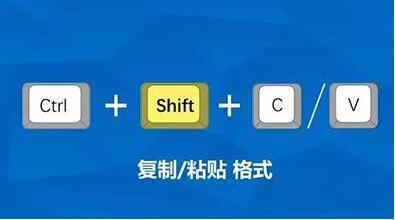
使用快捷键的好处:按C后,格式直接保存在后台,需要的时候按v,即使复制后中间已经做了其他编辑操作,仍然可以继续粘贴。跨页面粘贴格式时,不用担心不小心退出格式刷。
但是,即使使用Ctrl shift V,问题也不能一次解决,需要重复操作。如果有五个标题,需要做五遍。

这时候就需要使用Word中非常智能的功能——,“选择格式相近的文本”。
首先,使用Ctrl Shift C将标题一的格式复制到背景中。然后单击标题2,然后单击下面显示的按钮选择所有标题。
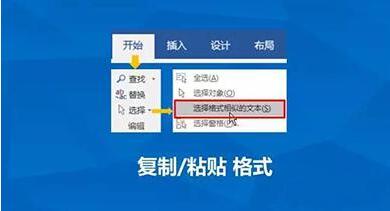
其余的标题全部选中,都可以用ctrl shift v来完成。
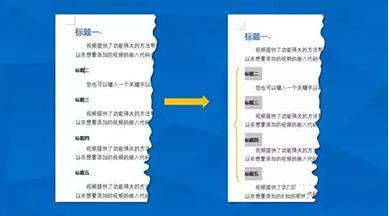
以上内容是Word批量复制粘贴格式教程。你可以学。还有什么不懂的可以在办公室学习网找到。还有更多精彩的教程带给大家。